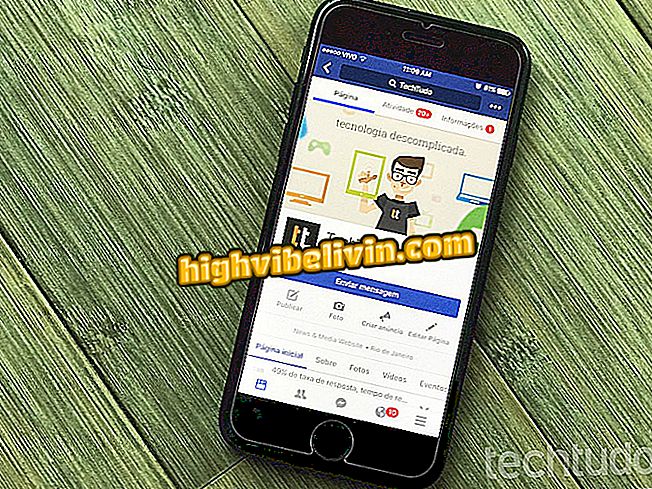Chrome बुक पर दस्तावेज़ प्रिंट करना
क्रोमबुक ऐसे कंप्यूटर हैं जो हर समय जुड़े काम करने के लिए बनाए जाते हैं, लेकिन दस्तावेज़ों को ऑफ़लाइन प्रिंट करने का काम भी करते हैं। हालाँकि, Chrome OS वाले नोटबुक विंडोज या मैक पीसी की तुलना में प्रिंटर के साथ अलग तरह से काम करते हैं। ऐसा इसलिए है क्योंकि Google का सिस्टम Google क्लाउड प्रिंट में पंजीकृत उपकरणों को प्राथमिकता देता है, एक कंपनी की रिमोट प्रिंटिंग सेवा जो आपको वाई-फाई रिमोट प्रिंटर का उपयोग करने देती है।, बादल से जुड़ा हुआ है। अपने Chrome बुक पर फ़ाइलों की भौतिक प्रतियां बनाना सीखें।
अपने Chrome बुक प्रदर्शन की निगरानी करने और समस्याओं से बचने का तरीका देखें

अपने Chrome बुक पर एक वायरलेस प्रिंटर सेट करें
चरण 1. सबसे पहले, आपको एक मानक विंडोज या मैक कंप्यूटर का उपयोग करके Google क्लाउड प्रिंट पर एक प्रिंटर सेट करने की आवश्यकता है - देखें कैसे;
चरण 2. उसके बाद, सुनिश्चित करें कि आपके Chrome बुक ने प्रिंटर तक पहुंच प्राप्त कर ली है। क्रोम ओएस में, सेटिंग्स तक पहुंचें;

अपनी Chrome बुक सेटिंग पर जाएं
चरण 3. पृष्ठ के नीचे स्क्रॉल करें और उन्नत सेटिंग्स तक पहुंचें;

उन्नत सेटिंग्स सक्षम करें
चरण 4. अपना Google क्लाउड प्रिंट प्रबंधित करें;
App: अपने फोन पर सबसे अच्छा सुझाव और नवीनतम समाचार प्राप्त करें

अपने प्रिंटर प्रबंधित करें
चरण 5. सत्यापित करें कि चरण 1 में कॉन्फ़िगर किया गया प्रिंटर उपयोग के लिए उपलब्ध है;

सुनिश्चित करें कि सूची में वांछित प्रिंटर दिखाई देता है
चरण 6. यदि नहीं, तो कृपया याद रखें कि आपको क्लाउड प्रिंट और क्रोमबुक पर समान Google खाते का उपयोग करना होगा। यदि सब कुछ ठीक काम कर रहा है, तो Ctrl + P कमांड के साथ परीक्षण और प्रिंट करने के लिए कोई भी दस्तावेज़ खोलें;

एक दस्तावेज़ प्रिंट करें
चरण 7. प्रिंट स्क्रीन पर, प्रिंट गंतव्य पर "बदलें" पर क्लिक करें;

प्रिंटर बदलें
चरण 8. अपने Google क्लाउड प्रिंट प्रिंटर का चयन करें और दस्तावेज़ को सामान्य रूप से प्रिंट करें।

क्लाउड प्रिंटर चुनें
क्या बेहतर है: नोटबुक, अल्ट्राबुक, मैकबुक? पर टिप्पणी करें।